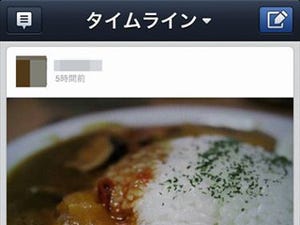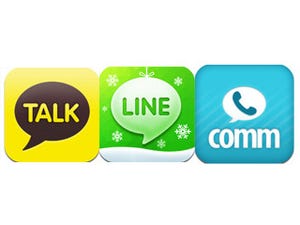「LINE」をもっと便利に使いたい! そんな人のために、ここではLINEを使う上で役に立つ小技・知識について紹介・解説します。初回は「LINEで文字色を変えたり吹き出しの色・形を変更する方法」についてです。
***
「LINEはとても楽しいけれど、あとは文字がもっと自由に変えられたら……」と思ったことのある人がいるのではないでしょうか。確かにLINEのデフォルトの吹き出しの色や形、フォントは、シンプルなものの若干味気なく、個性も出しにくいものになっています。ところが一工夫することで、色だけでなく、フォントや吹き出しの形まで変えられるのです。
吹き出しの色、形、フォントを変えよう
利用するのは無料アプリ「Palette」(iPhone、Androidで利用可能。Androidアプリ名は「Palette デコ吹き出し」)。デコメを作成するように、背景色、文字色、吹き出しの形、フォントを変えることができる便利なアプリです。
アプリを起動したら、「Background」で吹き出しの色を選びましょう。ここではピンクを選択します。
吹き出しをタップすると、本文の入力ができます。「Font」をタップで、フォントを変えられます。「Emoticon」を選ぶと可愛い顔文字がずらっと表示されます。フォントや顔文字には可愛らしいものが多いので、じっくり悩みたいところですね。
なお、「Background」には色だけでなく、様々なデザインも用意されています。このようなものから選ぶと、さらにオリジナル性が高まります。シンプルに色だけを選びたいときは、「Color」から選ぶこともできます。
完成したら、右上の「Send」をタップ。LINEで使う場合は「アルバムに保存」を選びましょう。「アルバムに保存する」を実行すると、「"Palette"が写真へのアクセスを求めています」と表示されるので「OK」を選択します。
LINEで作成したメッセージを送りたいときは、「+」マーク→「写真を選択」→「自分のフォトストリーム」→画像を「選択」→「送信」で送信完了です。
このアプリは、このほかSMSやiMessage、カカオトークにも利用することができます。もらった人がちょっと驚く、個性的で楽しいメッセージになること請け合いですよ。